簡介
本文檔介紹如何透過CLI運行 show logging 命令在發生錯誤時進行故障排除並捕獲錯誤。
必要條件
需求
思科建議您瞭解以下主題:
採用元件
本文檔中的資訊基於身份服務引擎(ISE) 3.3版本。
本文中的資訊是根據特定實驗室環境內的裝置所建立。文中使用到的所有裝置皆從已清除(預設)的組態來啟動。如果您的網路運作中,請確保您瞭解任何指令可能造成的影響。
背景資訊
ISE利用特定的結構來儲存日誌檔案,詳見本文內容。為此,請使用CLI並透過運行show logging命令執行即時錯誤檢測。
問題陳述
思科身份服務引擎(ISE)維護用於儲存本地日誌消息的資料夾。根據問題的性質,您可以使用兩個主要show logging命令來進行診斷和故障排除:
1 -系統資料夾
系統資料夾會顯示系統系統日誌,讓您檢視即時錯誤。此日誌記錄功能可幫助您辨識系統相關問題,例如ISE服務問題。
如何存取系統資料夾:
使用以下命令,可以從CLI訪問此資料夾:
• show logging system <LogFile>
可用系統資料夾範例:
SSPT33A/admin#show logging system 5105179 Jul 17 2024 20:09:49 ade/ADE.log 29542 Jan 02 2024 16:36:28 anaconda/anaconda.log 1012889 Jan 02 2024 16:36:28 anaconda/syslog 564 Jan 02 2024 17:07:06 boot.log 1416192 Jul 06 2024 13:57:25 btmp 292292 Jul 17 2024 20:09:07 lastlog 0 Jan 02 2024 16:31:58 maillog 4623022 Jul 17 2024 20:11:43 messages 548756 Jul 01 2024 23:50:00 sa/sa01 4173362 Jul 17 2024 20:11:11 secure 0 Jan 02 2024 16:31:58 spooler 16896 Jul 17 2024 19:38:55 wtmp SSPT33A/admin#
示例:有關ISE應用服務的資訊- show logging system ade/ADE.log tail

注意:要中斷日誌記錄運行,只需按Ctrl + C一次。
2 -日誌記錄資料夾
記錄資料夾會顯示應用程式系統日誌,讓您檢視即時錯誤。此日誌記錄功能可幫助您辨識與特定功能相關的問題,例如通訊問題、狀態、訪客服務、分析等。
開始之前
大多數時候,當您複製問題時,您首先需要在調試或跟蹤級別設定適當的元件。導航到操作>故障排除>調試嚮導>調試日誌配置(Debug Log Configuration),選擇節點,按一下元件名稱下的日誌級別,選擇所需的日誌級別,然後按一下儲存。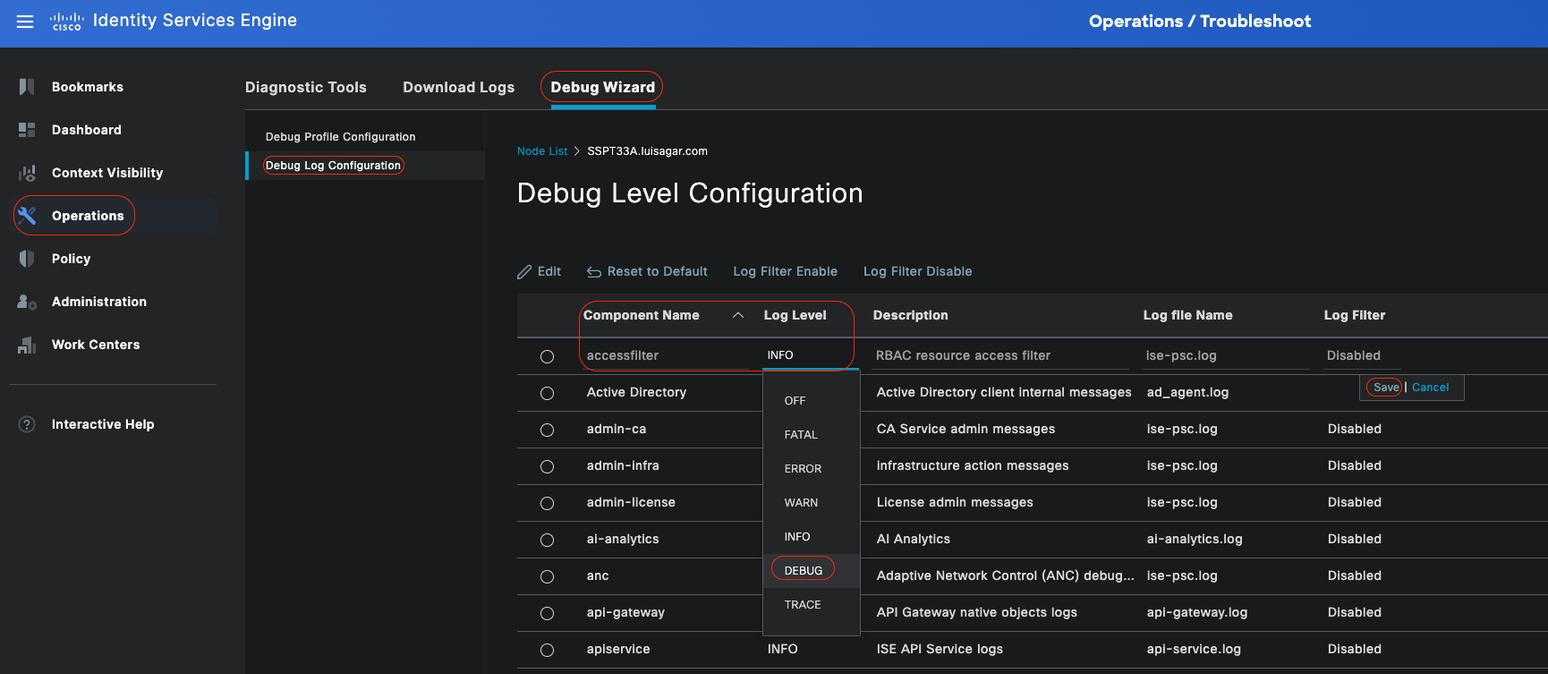 設定元件
設定元件

附註:考慮到這一點,您需要在重新建立問題後,將元件層次設回預設值。

警告:為runtime-aaa、runtime-logging和runtime-config啟用調試日誌記錄會顯著影響系統效能。這些日誌不能設定為調試超過15分鐘,以避免效能下降。
調試配置檔案配置
調試嚮導包含預定義的調試模板,您可以藉助這些模板對ISE節點上的問題進行故障排除。您可以為模板內的各個元件配置調試日誌嚴重性級別。 它提供預定義的調試模板,可簡化為各種元件設定詳細日誌記錄的過程。
這些模板旨在解決常見的故障排除情況,使管理員能夠更輕鬆地快速配置和啟用必要的調試設定。
要使用或配置模板,可以轉至操作 > 故障排除 > 調試嚮導 > 調試配置檔案配置:
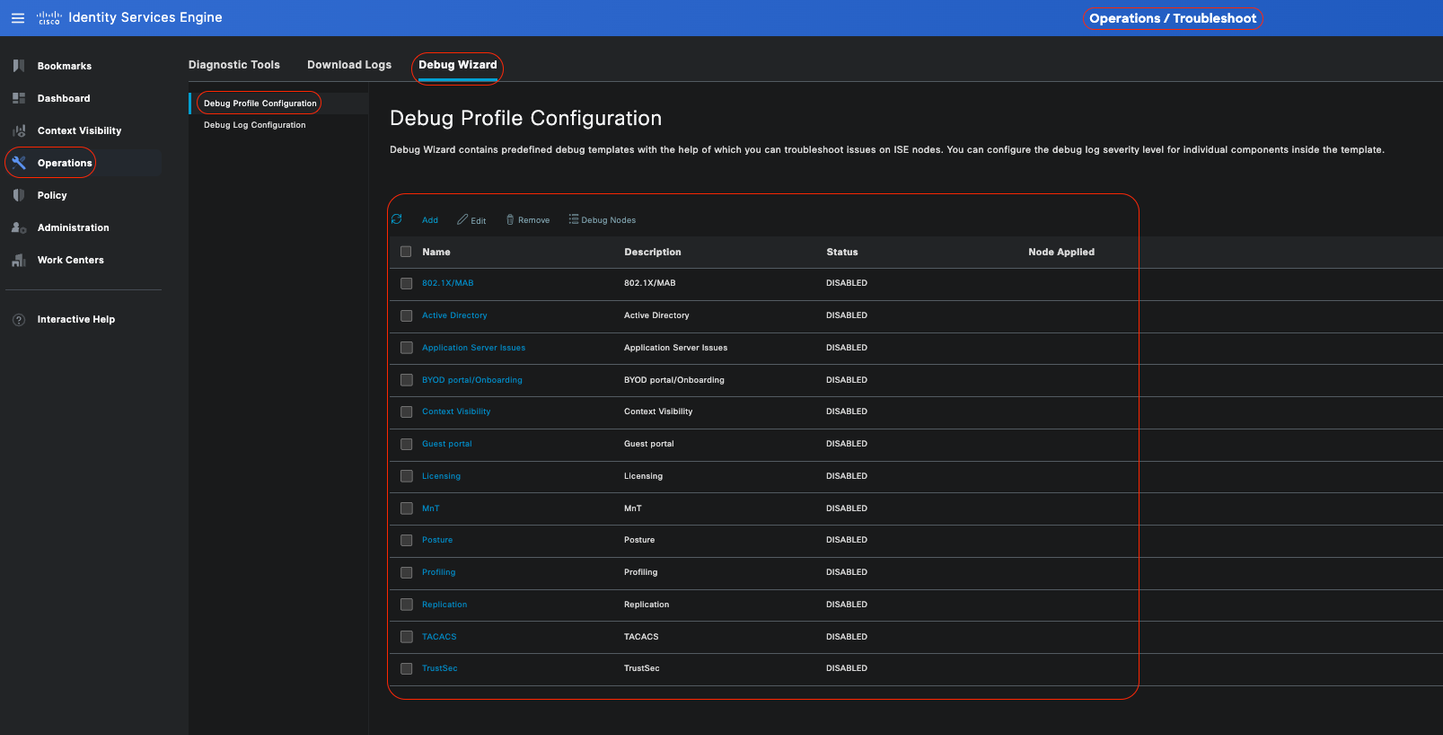 調試配置檔案配置
調試配置檔案配置
已經有一些預定義的模板,或者按一下Add構建您自己的模板。
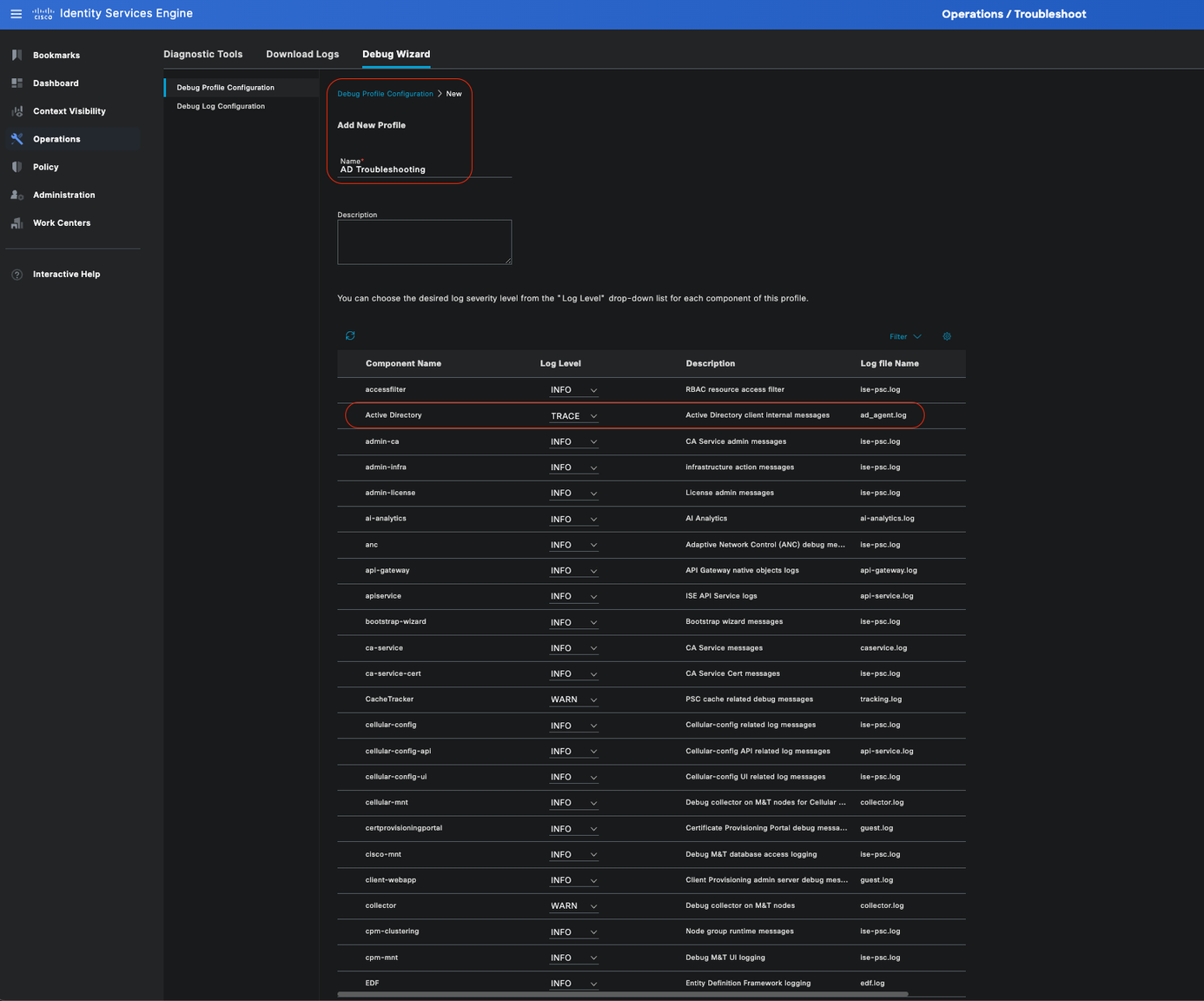 增加新模板
增加新模板
啟用範本
啟用範本後,您修改的元件層級會生效。選擇模板,然後按一下調試節點。選擇要應用模板的節點,然後按一下Save:
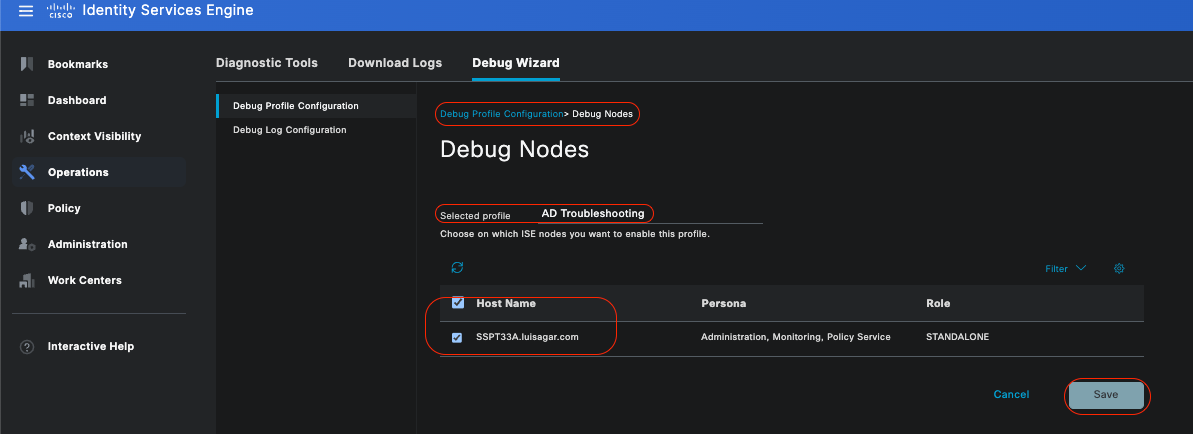 偵錯節點
偵錯節點
現在,必須為該模板分配節點:
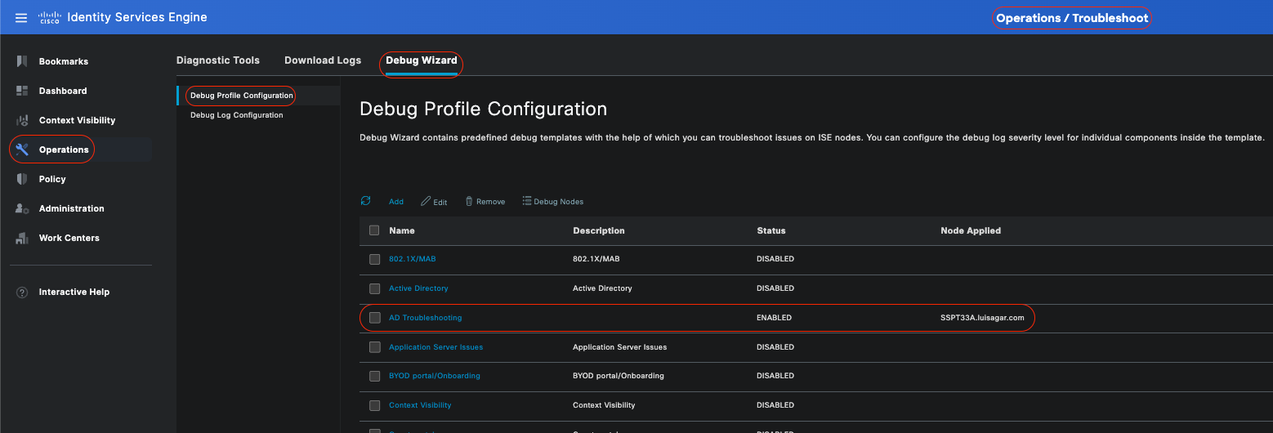 驗證
驗證

附註:在特定的節點上使用樣板之前,元件層次都不會生效。
停用除錯設定檔範本,選取範本。按一下Debug Nodes。取消選中應用模板的節點,然後按一下Save:
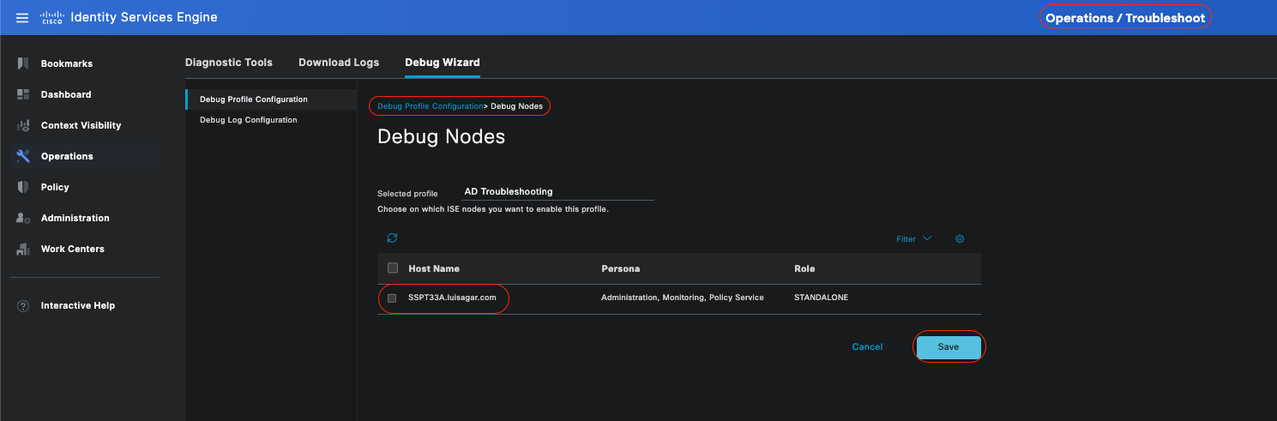 停用範本
停用範本
將元件層級設回預設值
導航到操作 > 故障排除 > 調試嚮導 > 調試日誌配置。選取節點。按一下Reset ToDefault,然後按一下Yes。
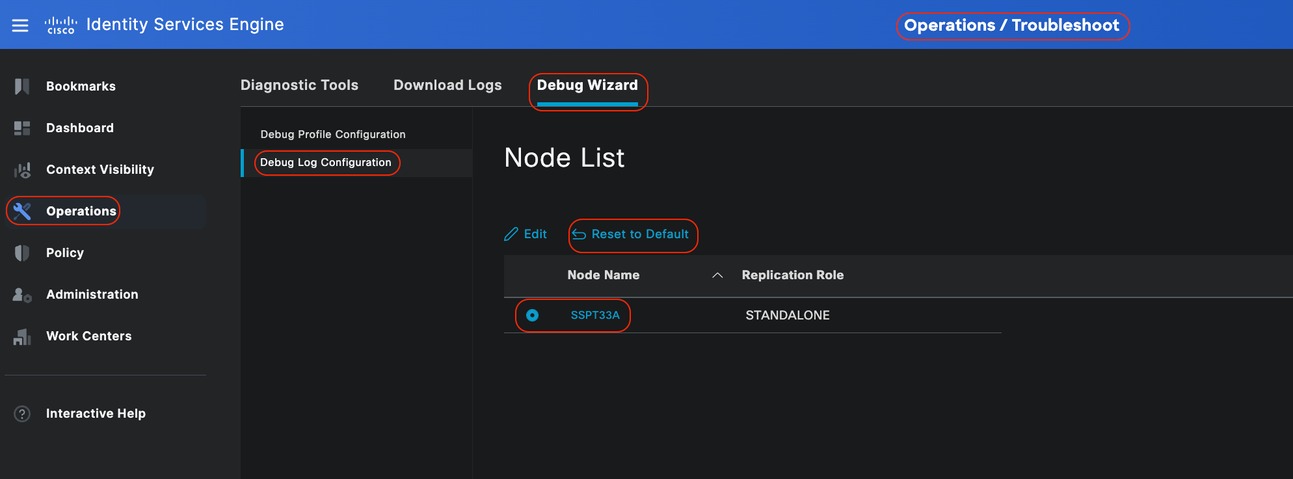 重設為預設值
重設為預設值

警告:如果在啟用Debug Profile模板時使用Reset to Default選項,則Debug Profiletemplate將保持啟用狀態,但元件將返回到其預設設定,從而導致不匹配。如果啟用了調試配置檔案模板,請不要使用重置為預設選項,這一點很重要。
有關更多詳細資訊和特定示例,請參閱官方思科文檔,因為本文檔提供了完整的元件和調試日誌清單:在ISE上排除故障並啟用調試
如何存取記錄資料夾:
使用以下命令,可以從CLI訪問此資料夾:
• show logging application <logfile>
某些可用的系統資料夾
SSPT33A/admin#show logging application 11947 Jul 18 2024 12:20:28 ad_agent.log 96501 Jul 18 2024 13:29:33 collector.log 116751 Jul 18 2024 13:30:00 guest.log 196958 Jul 18 2024 13:01:20 ise-elasticsearch.log 5136021 Jul 18 2024 13:31:24 ise-psc.log 172755 Jul 18 2024 13:29:04 profiler.log 10596813 Jul 18 2024 13:31:10 prrt-server.log 28496 Jul 18 2024 12:37:04 redis.log 3489 Jul 18 2024 12:36:44 replication.log
示例:有關ISE訪客服務的資訊- show logging application profiler.log tail
示例:有關ISE訪客服務的資訊- show logging application guest.log tail
除了尋找特定訊息之外,請使用關鍵字來尋找。示例:有關ISE的資訊- show logging application localStore/iseLocalStore.log | include 70000\ NOTICE\
SSPT33A/admin#show logging application localStore/iseLocalStore.log | include 70000\ NOTICE\ 2024-07-18 00:03:28.668 -05:00 0000423187 70000 NOTICE System-Stats: ISE Utilization, ConfigVersionId=14667, SysStatsUtilizationCpu=5.41%, SysStatsUtilizationNetwork=eth0: rcvd = 2052\; sent = 4062 \;rcvd_dropped = 0\; sent_dropped = 0, SysStatsUtilizationNetwork=cni-podman1: rcvd = 1577511\; sent = 115782 \;rcvd_dropped = 0\; sent_dropped = 0, SysStatsUtilizationNetwork=veth2f590a1a: rcvd = 2024-07-18 00:08:46.369 -05:00 0000423194 70000 NOTICE System-Stats: ISE Utilization, ConfigVersionId=14667, SysStatsUtilizationCpu=1.36%, SysStatsUtilizationNetwork=eth0: rcvd = 1959\; sent = 3012 \;rcvd_dropped = 0\; sent_dropped = 0, SysStatsUtilizationNetwork=cni-podman1: rcvd = 1576019\; sent = 114411 \;rcvd_dropped = 0\; sent_dropped = 0, SysStatsUtilizationNetwork=veth2f590a1a: rcvd = SysStatsUtilizationDiskSpace=8% /opt, SysStatsUtilizationDiskSpace=1% /mnt/encpart, SysStatsUtilizationDiskSpace=8% /opt/podman/containers/storage/overlay, AverageRadiusRequestLatency=0, AverageTacacsRequestLatency=0, DeltaRadiusRequestCount=0, DeltaTacacsRequestCount=0, SysStatsUtilizationLoadAvg=0.40, SysStatsCpuCount=16, SysStatsProcessMemoryMB=18082, ActiveSessionCount=0,

註:此命令show logging application localStore/iseLocalStore.log | include 70000\ NOTICE\不起作用,取決於您的修補程式級別或ISE版本(更早版本)。您也可以運行此命令show logging application localStore/iseLocalStore.log | 包括「70000通知」

注意:要中斷日誌記錄,只需按Ctrl + C一次。
中斷命令
SSPT33A/admin#show logging application guest.log | include portalwebaction
說明:
show:此命令用於顯示資訊。 logging:指日誌或日誌檔案。 application:指定要檢視其日誌的應用程式或進程。 - guest.log:指定名為guest.log的日誌檔案。
- include:此部分命令過濾輸出,以便只包括匹配特定模式或關鍵字的行。
- portalwebaction:在前一個命令的輸出中搜尋的關鍵字或模式(
show logging application guest.log)。
尋找需要的檔案
如果您不確定特定的日誌名稱,可以過濾以檢視更多選項。以下是一個示例,按一下enter 檢視輸出:
ise3-3a/admin#show logging application | include pxgrid 14059847 Jul 18 2024 20:46:09 pxgrid/pxgrid-server.log 5367398 Jul 12 2024 23:59:39 pxgrid/pxgrid-server.log.2024-07-12-1 16261440 Jul 13 2024 23:59:44 pxgrid/pxgrid-server.log.2024-07-13-1 16261440 Jul 14 2024 23:59:49 pxgrid/pxgrid-server.log.2024-07-14-1 16261794 Jul 15 2024 23:59:53 pxgrid/pxgrid-server.log.2024-07-15-1 16261625 Jul 16 2024 23:59:58 pxgrid/pxgrid-server.log.2024-07-16-1 16261479 Jul 17 2024 23:59:45 pxgrid/pxgrid-server.log.2024-07-17-1 0 Jul 12 2024 15:42:36 pxgrid/pxgrid_dbsync_summary.log 0 Jul 12 2024 15:42:36 pxgrid/pxgrid_internal_dbsync_summary.log 16744 Jul 15 2024 20:45:49 pxgriddirect-connector.log 2841 Jul 15 2024 20:45:44 pxgriddirect-service.log 6277 Jul 12 2024 16:33:53 pxgriddirect-service.log.2024-07-12-1 ise3-3a/admin#

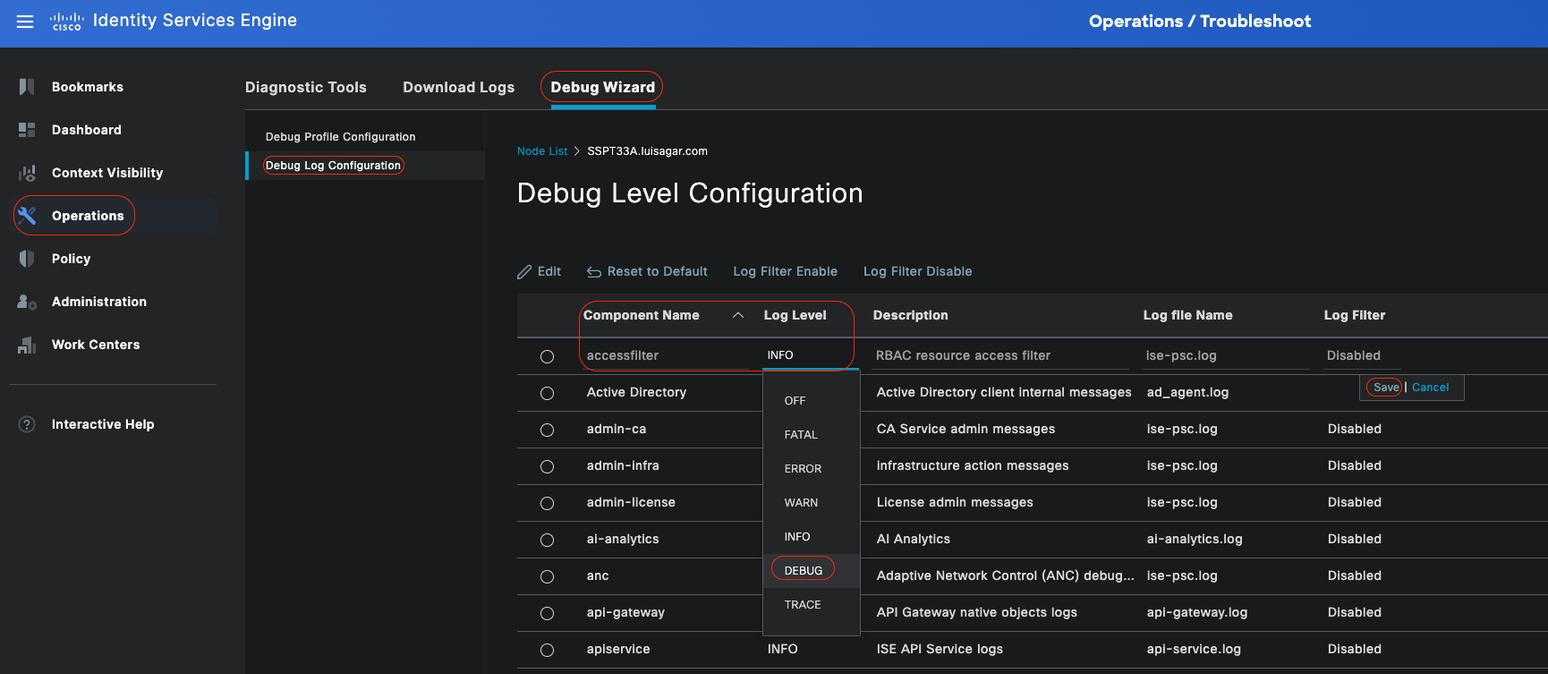 設定元件
設定元件
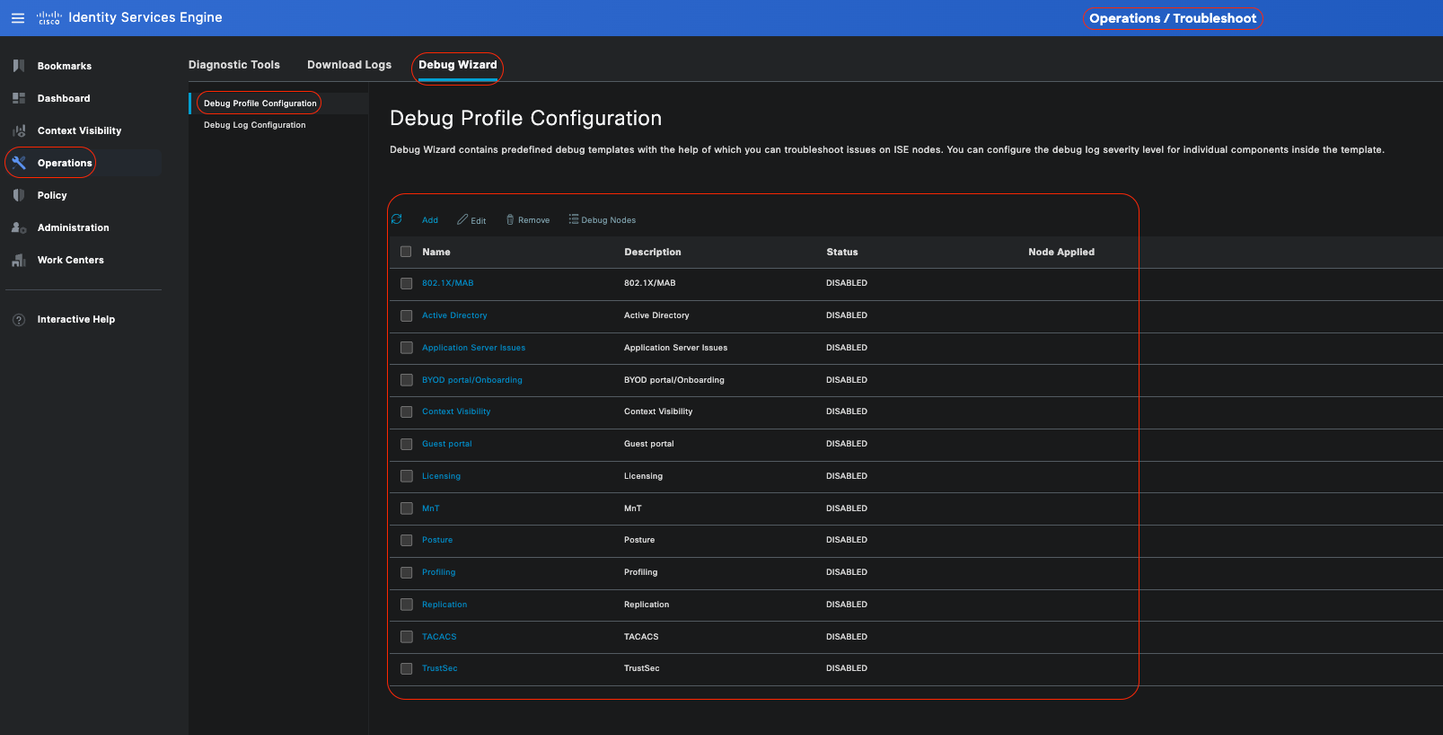 調試配置檔案配置
調試配置檔案配置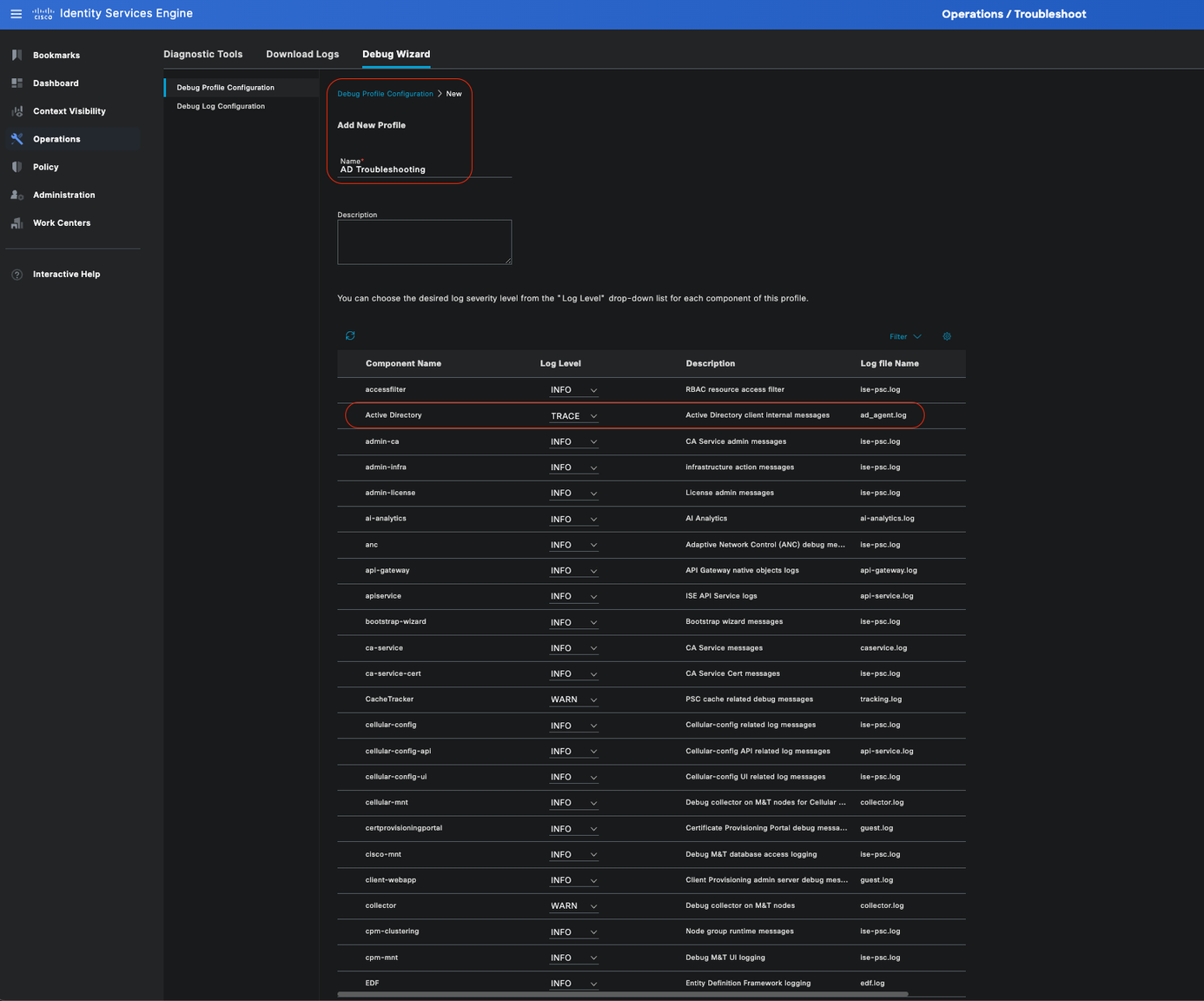 增加新模板
增加新模板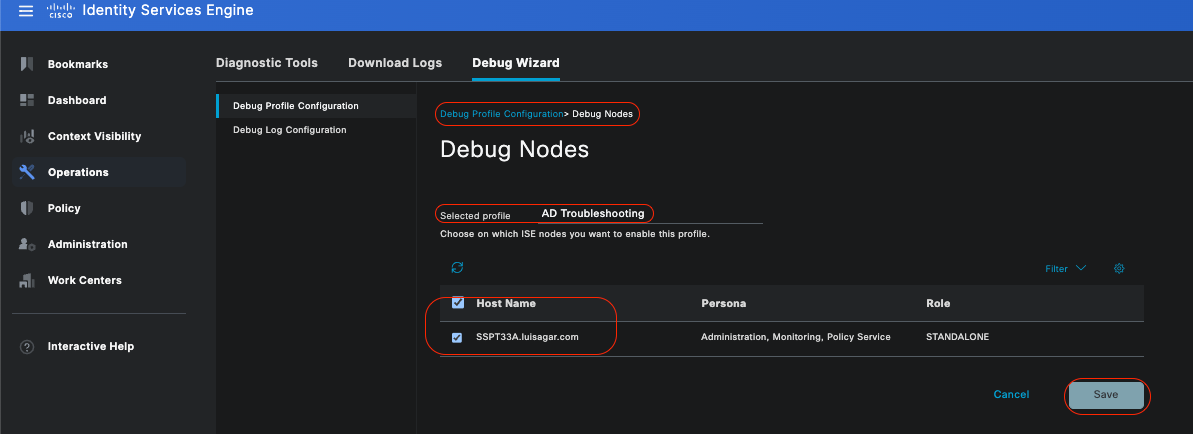 偵錯節點
偵錯節點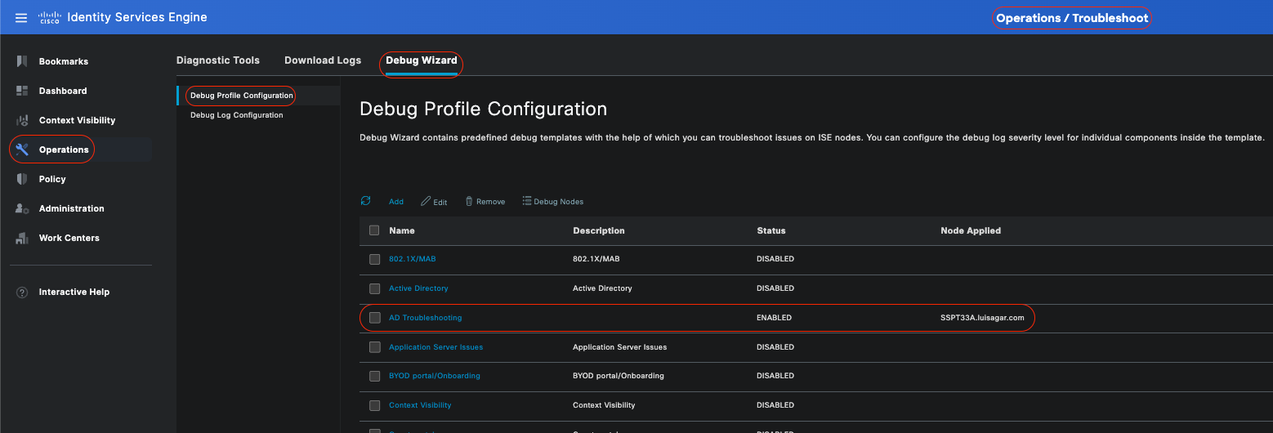 驗證
驗證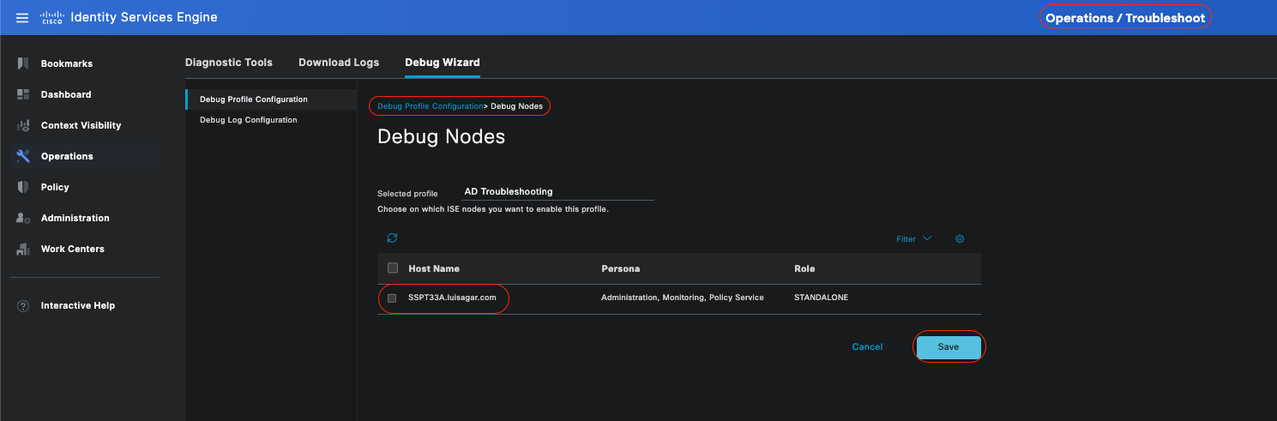 停用範本
停用範本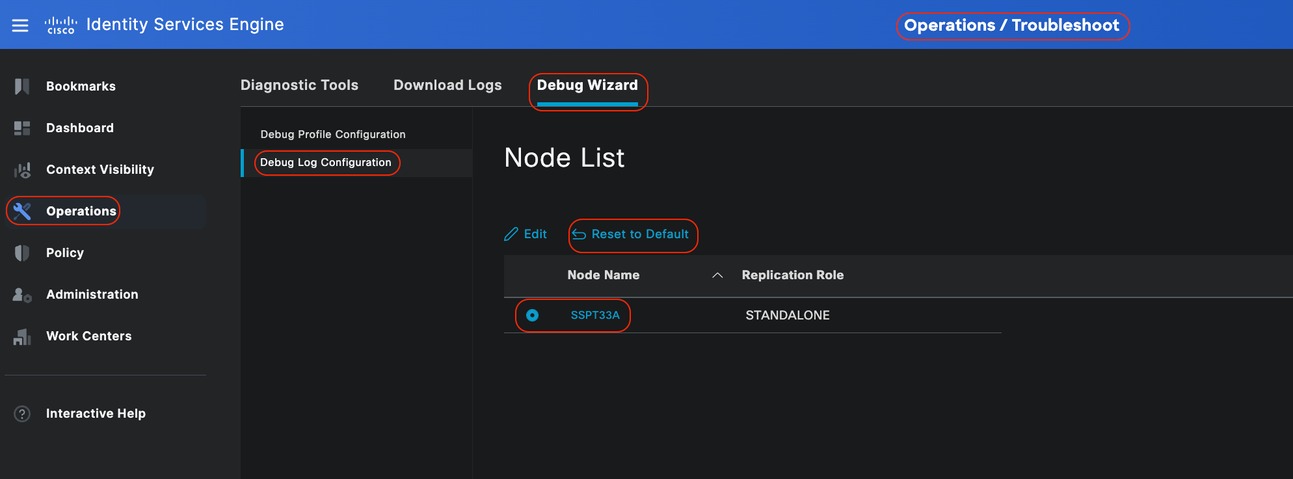 重設為預設值
重設為預設值 意見
意見